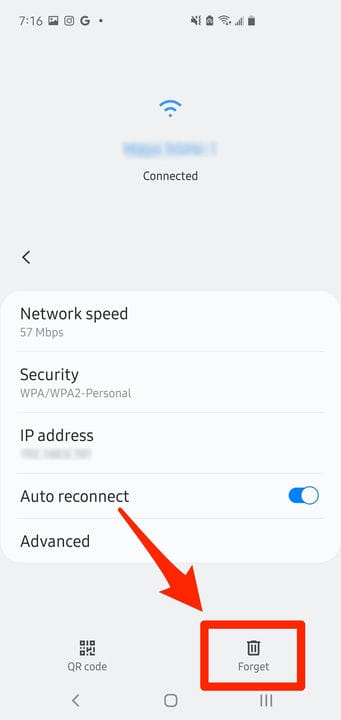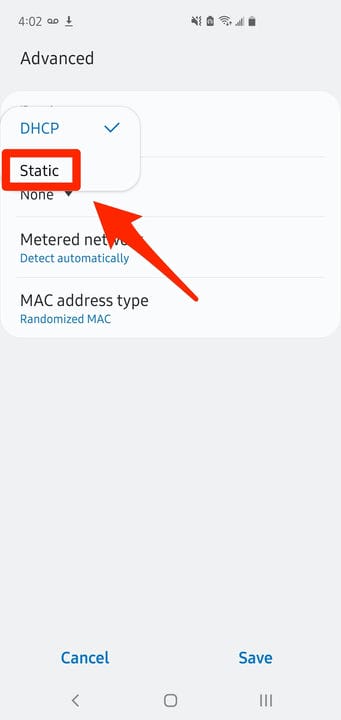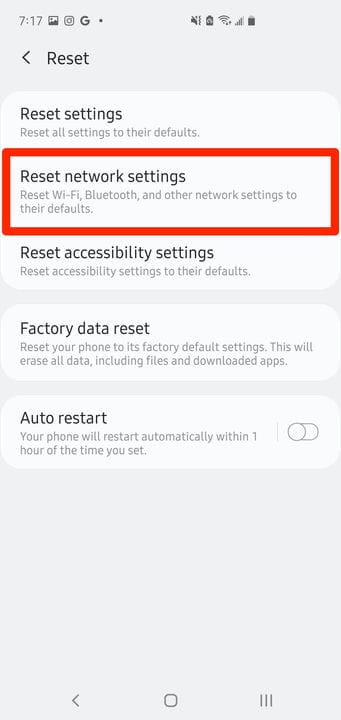5 façons de résoudre les problèmes d’authentification Wi-Fi sur Android
- Une solution rapide aux problèmes d'authentification Wi-Fi sur Android consiste à activer et désactiver le mode avion, ou à "oublier" le réseau Wi-Fi et à s'y reconnecter.
- Vous pouvez parfois rencontrer une erreur d'authentification lorsque vous essayez de vous connecter au Wi-Fi avec votre appareil Android, même s'il s'agit d'un réseau que vous avez déjà utilisé et que votre mot de passe est correct.
- Voici les moyens les plus courants de résoudre les problèmes d'authentification Wi-Fi sur un appareil Android.
Parfois, vous pouvez avoir des difficultés à vous connecter à un réseau Wi-Fi même s'il s'agit d'un réseau que vous utilisez régulièrement et que tous vos paramètres doivent être corrects, y compris le mot de passe. Cette erreur d'authentification Wi-Fi est frustrante car on ne sait pas toujours pourquoi cela se produit.
Comment résoudre les problèmes d'authentification Wi-Fi sur Android
La prochaine fois qu'un problème d'authentification Wi-Fi vous arrivera, voici les moyens les plus courants de dépanner et de résoudre l'erreur.
Basculer en mode avion
Comme pour tous les types de dépannage, vous devez commencer par les solutions les plus simples possibles et, si elles ne fonctionnent pas, vous frayer un chemin à travers des solutions de plus en plus complexes. La chose la plus simple que vous puissiez essayer est de mettre votre téléphone Android en mode avion
, qui désactive la plupart ou la totalité des radios de votre appareil. Cela revient à redémarrer votre radio Wi-Fi.
Pour ce faire, balayez vers le bas depuis le haut de votre téléphone pour voir les icônes d'accès rapide, puis appuyez sur "Mode avion". (L'icône aura la forme d'un avion.) Attendez quelques secondes et appuyez une seconde fois sur l'icône pour l'éteindre. Vérifiez votre Wi-Fi et voyez s'il se connecte maintenant correctement.
Activez et désactivez le mode avion à partir du panneau d'accès rapide.
Oubliez et reconnectez-vous au réseau Wi-Fi
Si les paramètres Wi-Fi de ce réseau sont corrompus, vous pourrez peut-être être opérationnel en "oubliant" le réseau, puis en vous reconnectant. Vous aurez besoin de connaître le mot de passe Wi-Fi avant de commencer.
1. Démarrez l'application Paramètres.
2. Accédez à vos paramètres Wi-Fi. L'endroit où le trouver dépend du téléphone Android et de la version du système d'exploitation que vous utilisez, mais il se trouve généralement dans "Sans fil et réseaux" ou "Connexions".
3. Appuyez longuement sur le réseau Wi-Fi auquel vous essayez de vous connecter ou appuyez sur l'icône des paramètres en forme d'engrenage. Choisissez ensuite "Oublier ce réseau".
La plupart des problèmes d'authentification peuvent être résolus en supprimant le réseau Wi-Fi, puis en vous y reconnectant, en saisissant à nouveau le mot de passe.
4. Après un moment, le réseau apparaîtra dans la liste des réseaux disponibles. Appuyez dessus et entrez le mot de passe pour vous reconnecter.
Redémarrez votre routeur Wi-Fi
Si vous ne parvenez pas à vous connecter à votre propre réseau Wi-Fi domestique, vous avez une autre option: vous pouvez redémarrer le routeur. Débranchez simplement le routeur et laissez-le hors tension pendant environ deux minutes. Puis rebranchez-le et vérifiez votre connexion.
Changer le réseau de DHCP à statique
Si vous ne pouvez toujours pas vous authentifier, vous pouvez essayer de forcer votre téléphone Android à utiliser une adresse IP statique
au lieu d'en choisir un dynamiquement lorsque vous vous connectez, ce qui est la valeur par défaut et beaucoup plus courante.
1. Ouvrez vos paramètres Wi-Fi dans l'application Paramètres, comme vous l'avez fait lorsque vous avez oublié le réseau, appuyez longuement sur le réseau ou choisissez l'icône des paramètres.
2. Choisissez "Modifier ce réseau" ou "Avancé" en fonction de votre téléphone Android et recherchez "DHCP".
3. Appuyez sur "DHCP" et, dans le menu déroulant, choisissez "Statique".
Passez d'une adresse IP dynamique à une adresse IP statique pour résoudre des problèmes d'authentification plus obscurs.
4. Appuyez sur "Enregistrer".
Maintenant que votre téléphone utilise une adresse IP statique pour accéder à votre réseau Wi-Fi, réessayez.
Réinitialisez vos paramètres réseau
Si aucune de ces options ne fonctionne, vous avez une dernière option : vous pouvez essayer de réinitialiser tous vos paramètres réseau.
1. Démarrez l'application Paramètres.
2. Dans le champ de recherche en haut de la page Paramètres, saisissez « Réinitialiser ». Dans les résultats de la recherche, recherchez et appuyez sur "Réinitialiser les paramètres réseau". Cela effacera tous vos paramètres Wi-Fi, cellulaires et Bluetooth, vous devrez donc reconfigurer ces réseaux.
Si tout le reste échoue, vous pouvez réinitialiser l'ensemble de vos paramètres réseau, mais vous devrez rejoindre les réseaux Wi-Fi et réassocier les appareils Bluetooth.
3. Appuyez sur "Réinitialiser le réseau".